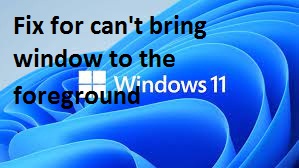
ウィンドウをフォアグラウンドウィンドウ11の問題に移動できない問題を修正するにはどうすればよいですか?
多くのユーザーは、ウィンドウをフォアグラウンドウィンドウ11に移動できないという問題に取り組んでいます。この問題は非常に苛立たしく、ユーザーが正常に動作できなくなります。これは、オペレーティングシステムのインストールやアップグレードなど、システムに新たに追加するプロセス内の問題を示しています。 これは一般的なことであるため、予期しない問題や機能の障害が発生します。同じ問題は、Windows 11だけでなく、Windows10でも報告されています。システム内でこの問題が発生するために、設定が混乱したり、一部の重要なファイルが適切にダウンロードされなかったりすることがあります。 設定の変更は難しい場合があり、その過程で追加の問題が発生する可能性があります。したがって、問題を軽視し、必要なすべての手順を慎重に実行する必要があります。人々は常に、いくつかの自動ツールを使用してシステムファイルと機能の問題に対処する選択肢を持っています。 また、最初は自動オプションを使用することをお勧めします。この方法でファイルの問題を修復できる自動PC修復ツールを使用して、破損したファイルとシステムファイルを確認できます。こちらが直接ダウンロードリンクです。 PC修復ツールを入手する 手動で修正する方法では、ウィンドウをフォアグラウンドウィンドウに移動できません11 修正1:マウス設定の変更を実行する コントロールパネルを開き、 大きなアイコンとして表示モードを選択し、 EasetoAccess Centerに移動し、マウスオプションを選択します。 [マウスを使いやすくする]をクリックし、マウスを入れたままウィンドウにカーソルを合わせて[ウィンドウをアクティブ化]のチェックを外します。 次に、タスクマネージャーを起動し(ショートカットWindows + Xを使用)、 Windowsエクスプローラーオプションを見つけてクリックし、[再起動]を選択します。 修正2:OSの更新を確認する 問題が解決しない場合は、OSが更新されていることを確認してください。 WindowsSearchでアップデートを検索し、 [更新の確認]をクリックします。 利用可能なアップデートがある場合は、ダウンロードしてインストールします。 修正3:Windowsコンポーネントをリセットする ウィンドウをフォアグラウンドウィンドウに移動できない11の問題が続く場合は、Windows Updateコンポーネントを完全にリセットして、この方法が機能するかどうかを確認する必要があります。 cmdを検索し、Enterキーを押します。 コマンドプロンプトを右クリックし、[管理者として実行]を選択します。 次に、以下のコマンドを入力し、各コマンドの後にEnterキーを押します。 ネットストップwuauserv ネットストップcryptSvc …
ウィンドウをフォアグラウンドウィンドウ11の問題に移動できない問題を修正するにはどうすればよいですか? Read More